Una de las marcas de televisores inteligentes más populares del mercado es Samsung.
Samsung lleva décadas fabricando televisores excelentes y ha sabido adoptar la actual tendencia «inteligente».
Dado que tantos aparatos auxiliares del televisor dependen de Bluetooth para conectarse, la mayoría de los televisores Samsung y de los televisores inteligentes, en general, son compatibles con Bluetooth.
A continuación le explicamos cómo saber con seguridad si su televisor Samsung es compatible con Bluetooth y cómo emparejarlo con un dispositivo compatible con Bluetooth, como unos auriculares, un teclado o incluso una barra de sonido.
¿Está disponible el Bluetooth en los televisores Samsung?
Sí, vaya a Ajustes > Sonido > Salida de sonido > Lista de altavoces Bluetooth en su televisor Samsung para activar el Bluetooth. Su televisor empezará a buscar dispositivos Bluetooth una vez que haga clic en Aceptar.
Todo lo que tiene que hacer es asegurarse de que el dispositivo Bluetooth al que intenta conectarse está en modo de emparejamiento.
A continuación, todos los dispositivos Bluetooth aparecerán inmediatamente en la lista de su televisor Samsung. Lo único que le queda por hacer es elegir aquel con el que desea conectarse.
¿Qué televisores Samsung son compatibles con Bluetooth?
Los siguientes modelos de televisores inteligentes Samsung tienen Bluetooth incorporado:
- Samsung – series 6, 7, 8, & 9
- Samsung – Serie Frame
- Samsung – Serie Serif
- Samsung – Serie Sero
- Samsung – Serie Terrace
- Samsung – Series Q60T, Q70T, Q80T, Q90T, Q800T, & Q900TS
¿Cómo saber si su televisor Samsung tiene Bluetooth?
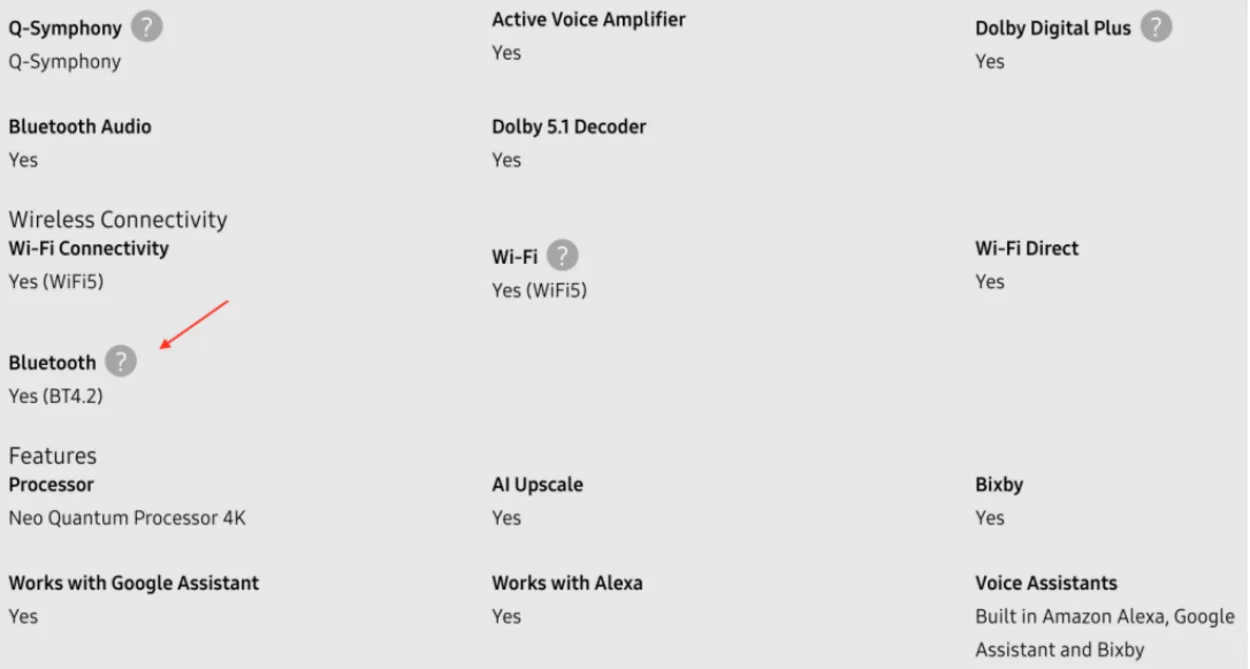
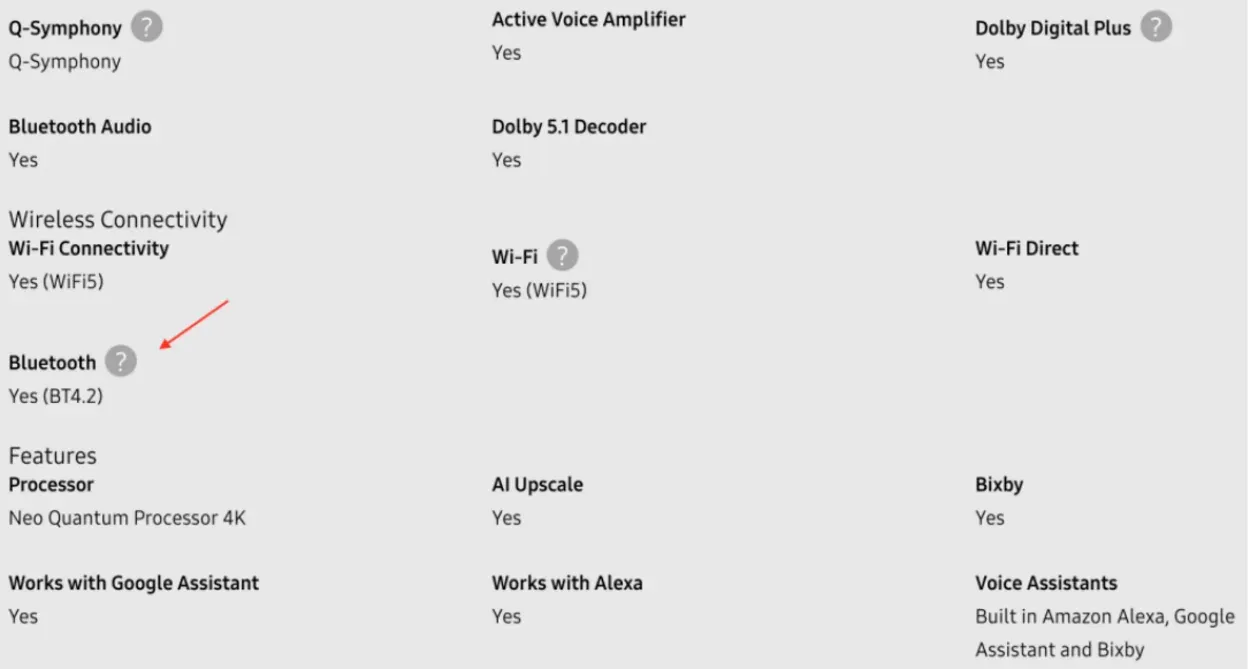
Verifying a Bluetooth connection
Debe verificar que el dispositivo dispone de conexión Bluetooth antes de conectarlo a su televisor Samsung.
- Comprobar las especificaciones de su televisor en el sitio web de Samsung es la forma más sencilla de determinar si una clase concreta de televisores Samsung incluye Bluetooth o no.
- Haga clic en su televisor cuando lo haya localizado. Aparecerá una página completa con información sobre su televisor en concreto.
- Cerca de la parte inferior de la página, bajo la opción «VER TODAS LAS ESPECIFICACIONES», está lo que estamos buscando. Siga adelante y haga clic en él cuando lo localice.
- A continuación, vaya a la sección SPECS y desplácese hacia abajo hasta encontrar la opción «Bluetooth».
- Si responde «Sí», ¡ya conoce la solución!
Un mando a distancia inteligente es otra excelente señal de que su televisor es compatible con Bluetooth. Dado que Bluetooth es la forma en que el Smart Remote de su televisor Samsung se vincula con el televisor, puede estar seguro de que es compatible con Bluetooth.
También puede ir al menú Configuración, seleccionar Sonido y, a continuación, Salida de sonido para comprobar si su televisor Samsung dispone de Bluetooth. Su televisor es compatible con Bluetooth si puede ver una selección de Lista de altavoces Bluetooth.
Por último, siempre puede consultar el manual en Internet o en el que venía con su televisor.
Desbloquear Bluetooth en su televisor Samsung mediante el modo de servicio
Si el manual de usuario de su televisor Samsung indica que Bluetooth está activado, pero no ve la «Lista de altavoces Bluetooth» en la configuración, es posible que tenga que realizar algunas acciones más para activar Bluetooth.
Puede que necesite o no realizar cada uno de estos pasos en función de su modelo específico, pero aun así es más sencillo seguir el procedimiento.
No se encontrará con ningún problema si sigue cuidadosamente los pasos que le expongo a continuación.
Active BT Audio en el modo de servicio.
Primero tendrá que entrar en el modo de servicio de su televisor Samsung.
Coja el mando a distancia cuando el televisor esté apagado y elija Silencio, 1, 8, 2 y, por último, Encendido. Para que esto funcione, es posible que tenga que intentarlo varias veces.
Si ve aparecer una ventana azul de tamaño considerable en su televisor, sabrá que esto ha funcionado.
Seleccionar Opción > Opción Ingeniero > BT Audio > ON es el siguiente paso.
No se asuste; continúe con el siguiente paso si no ve «BT Audio». Asegúrese de que está ENCENDIDO si por casualidad lo ve.
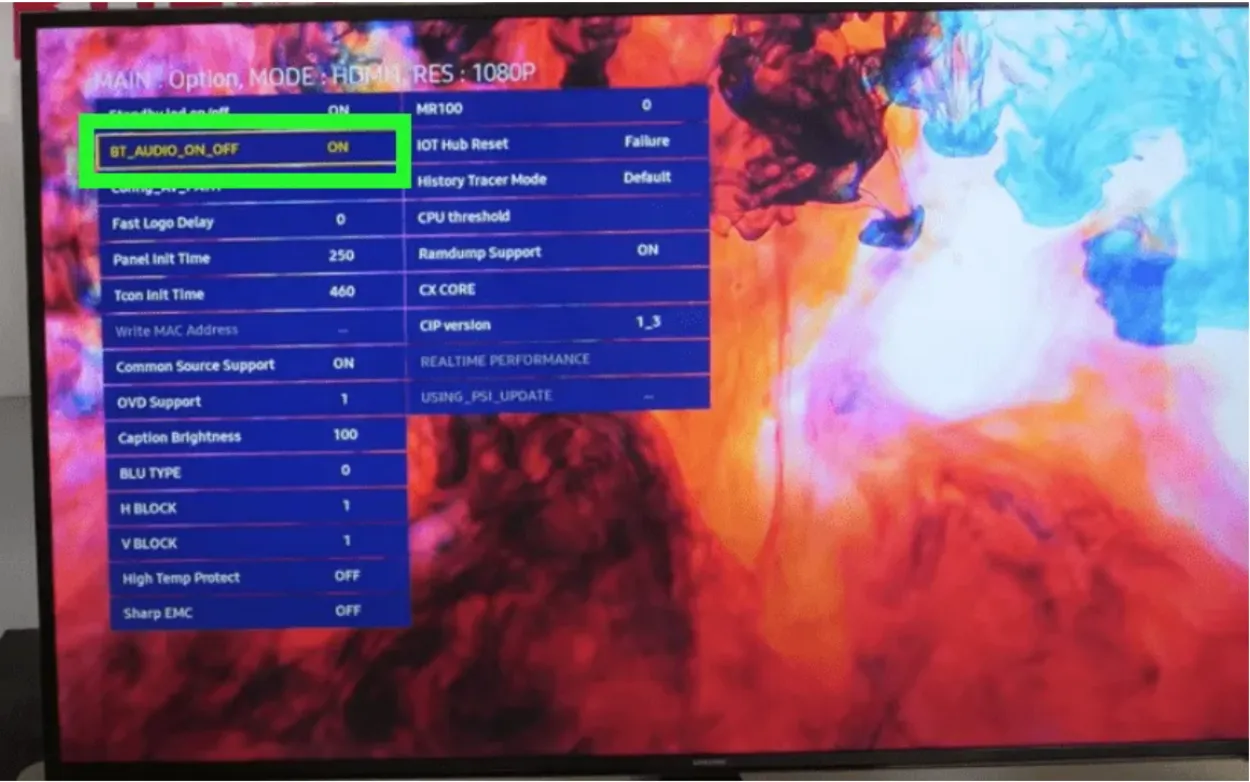
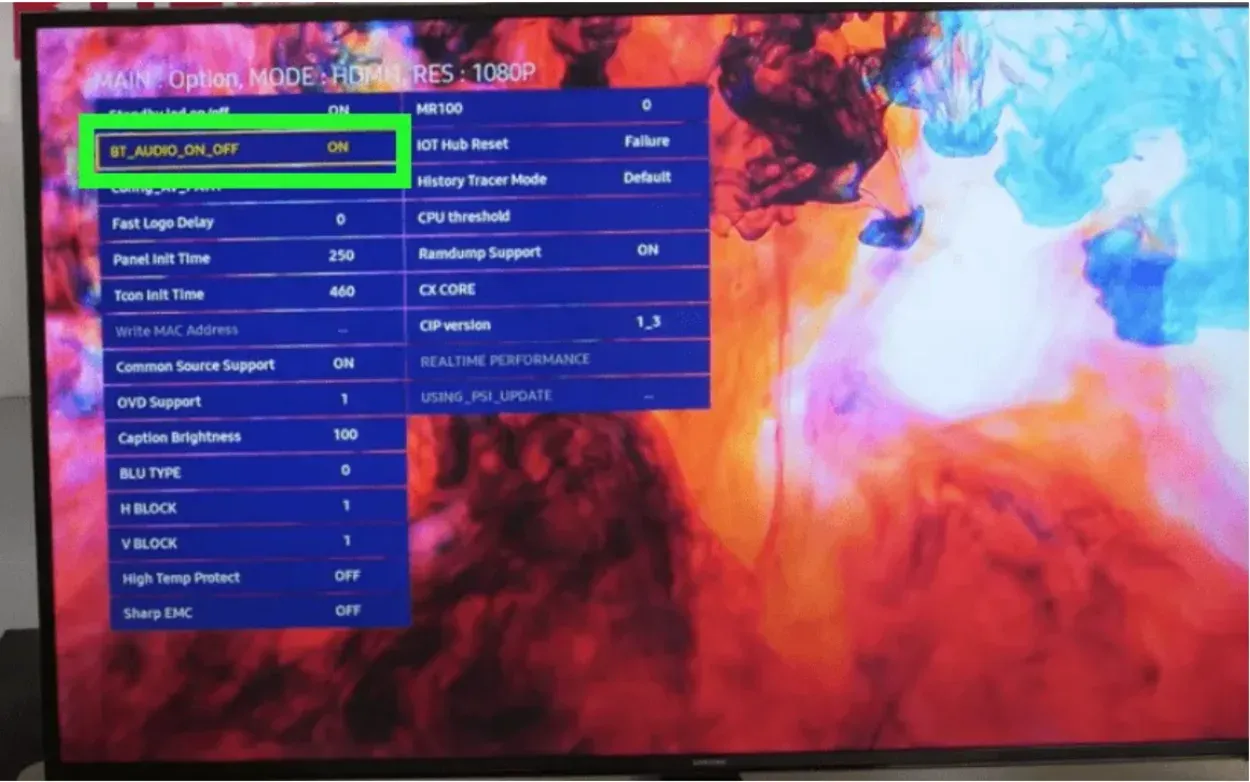
Selecting Option > Engineer Option > BT Audio > ON is the next step.
Activar el soporte BT en el Modo Servicio
Vuelva al Modo Servicio y seleccione la primera opción del menú, Opción MRT.
Asegúrese de que está en ON y de que ha llegado a Soporte BT desplazándose hacia abajo.
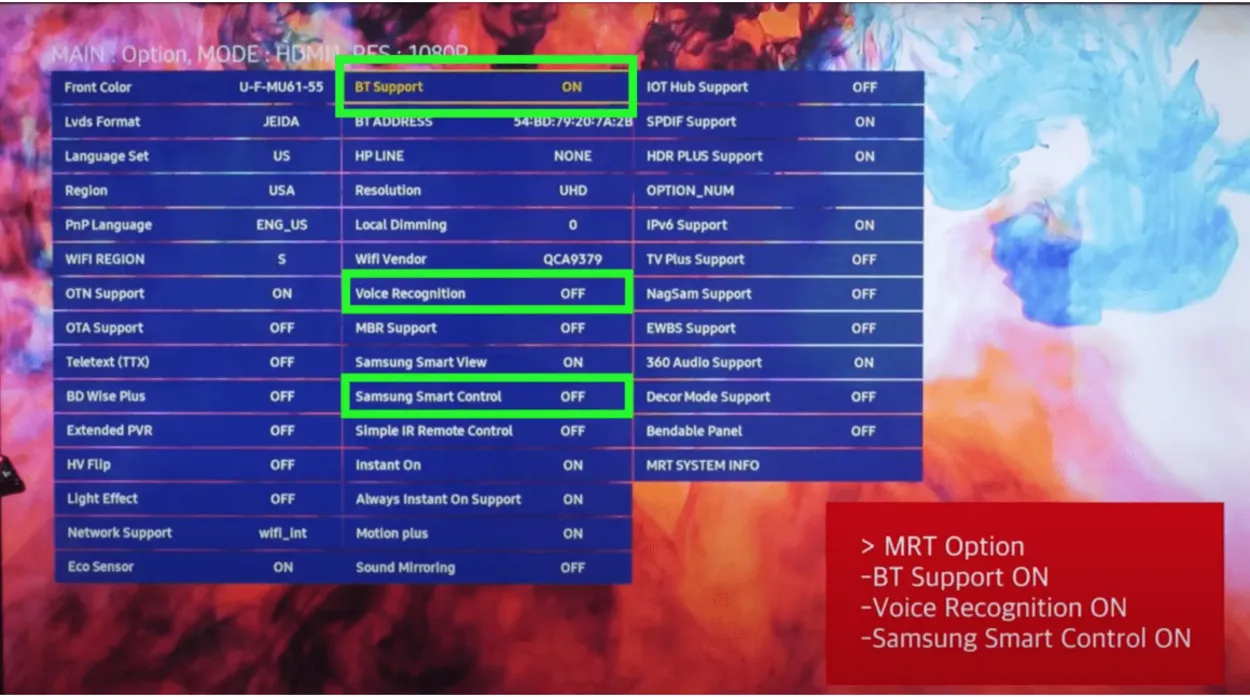
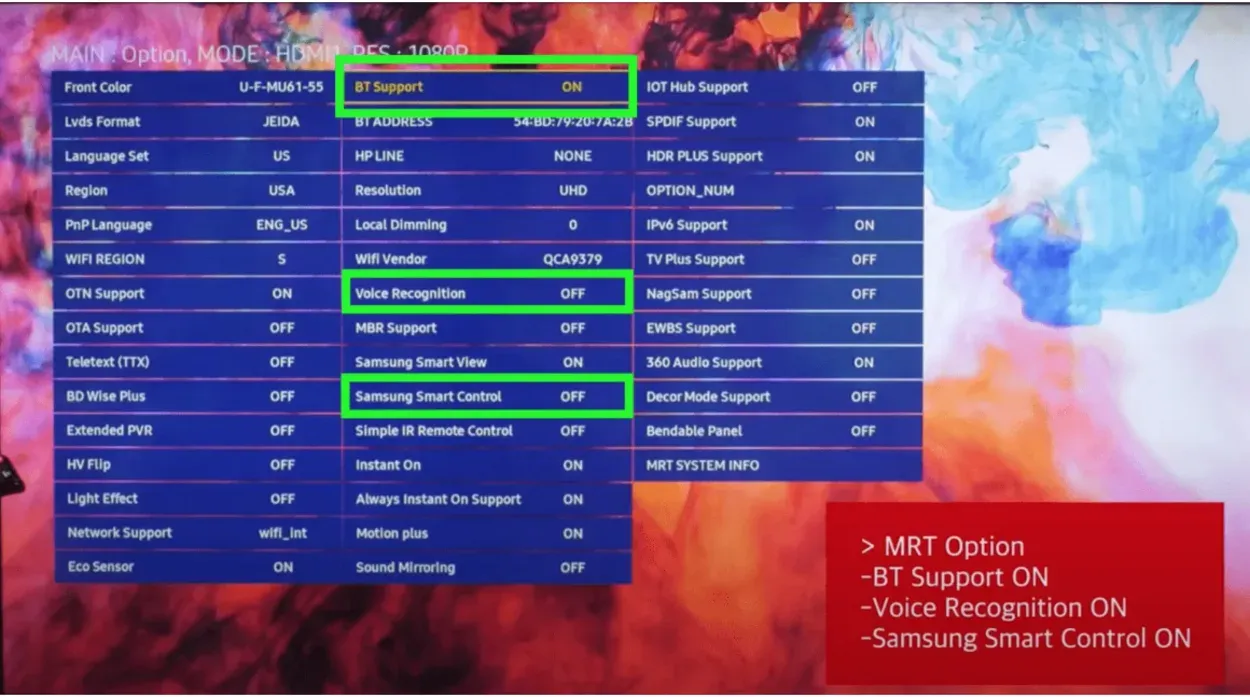
Steps on How to Turn BT Support ON in Service Mode
Ponga también en ON Samsung Smart Control y el Reconocimiento de Voz.
Listo
Apague ahora su televisor Samsung, espere un momento y vuelva a encenderlo. A partir de este momento, debería poder ver la lista de altavoces Bluetooth en Ajustes.
Cómo añadir soporte Bluetooth a un televisor Samsung no compatible
Aunque no es habitual que un televisor inteligente sea compatible con Bluetooth, existe una solución para los televisores Samsung que no lo son.
La solución consiste en adquirir un adaptador Bluetooth que se conecte a la toma de audio de 3,5 mm o al conector de audio AUX rojo/blanco común.
Aunque su televisor no disponga de funciones Bluetooth, el adaptador le permitirá conectarlo a un dispositivo Bluetooth.

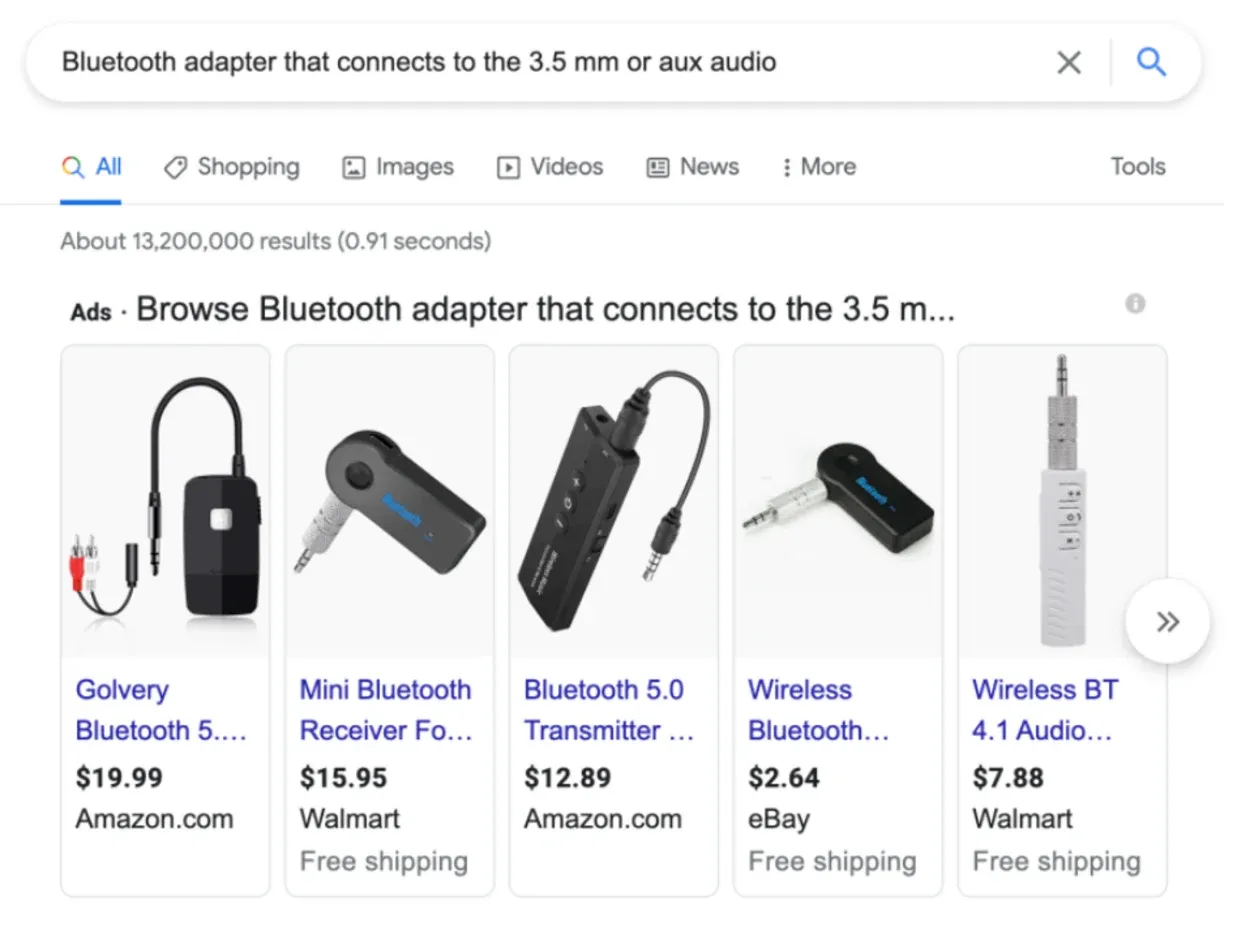
Bluetooth adapter that attaches to the 3.5 mm audio jack
¿De qué es capaz un televisor Bluetooth?
Podría estar planteándose si el tiempo y el esfuerzo dedicados a esta investigación merecen siquiera la pena.
Para mí, desde luego que sí.
Sencillamente, Bluetooth proporciona una tonelada de capacidades fantásticas que no están disponibles de ninguna otra forma.
Por ejemplo, lo siguiente es posible con la funcionalidad Bluetooth de mi televisor inteligente Samsung:
- Utilizar mi smartphone como mando a distancia
- Conectar un teclado inalámbrico al televisor para empezar a escribir.
- Mi iPod o smartphone pueden reproducir música en el televisor.
La posibilidad de utilizar unos auriculares para ver la televisión a altas horas de la noche sin despertar a mi mujer hace que el trabajo de hacer que mi televisor esté «habilitado para Bluetooth» merezca la pena.
Solución de problemas de conexión Bluetooth en un televisor Samsung
Es posible que ocasionalmente experimente problemas para conseguir que su dispositivo se conecte a Bluetooth en su televisor Samsung.
Si es así, no se alarme. Debería probar algunos de los remedios más populares que se enumeran a continuación. Todos ellos son rápidos y sencillos de ejecutar, y no le llevarán más de uno o dos minutos:
- Retire el dispositivo Bluetooth de su televisor Samsung y vuelva a intentar emparejarlo.
- Durante 60 segundos, desenchufe su televisor Samsung de la pared. Mantenga pulsado el botón de encendido del televisor durante 10 segundos mientras no esté enchufado. Esto reiniciará y apagará completamente su televisor.
- Apague el dispositivo que intenta emparejar y vuelva a encenderlo.
- Procure mantener la distancia con su televisor Samsung a no más de 10 metros (30 pies). El alcance máximo de Bluetooth es el siguiente. Además, si hay dispositivos Bluetooth cercanos, considere la posibilidad de apagarlos durante la configuración. Estos dispositivos adicionales pueden causar ocasionalmente muchas interferencias.
- Desenchufe el router o el módem, espere 60 segundos y vuelva a conectarlo para reiniciarlo. Asegúrese de que la conexión WiFi de su televisor Samsung se ha restablecido correctamente.
- Asegúrese de que el firmware de su televisor Samsung es el más reciente.
- Compruebe que el dispositivo Bluetooth con el que está intentando establecer la conexión utiliza el firmware más reciente.
Pasos para emparejar un dispositivo Bluetooth a un televisor Samsung
Aunque Bluetooth es una alternativa mucho más fácil a los cables y la mayoría de los dispositivos periféricos ofrecen una opción de conexión por cable, las conexiones siguen siendo un lío.
Seguirá teniendo que navegar por los menús del televisor aunque el proceso sea bastante sencillo y sea como emparejar unos auriculares inalámbricos con su smartphone. En ocasiones, este procedimiento puede resultar frustrante.
Acceder a la Guía de conexión, activar el emparejamiento Bluetooth, elegir el dispositivo e introducirlo son pasos del procedimiento de conexión Bluetooth del televisor Samsung.
Dependiendo del modelo, las imágenes y los procesos pueden cambiar. Hágalo de la siguiente manera
- Con el mando a distancia, vaya a Fuente y luego a Guía de conexión.
- Seleccione la categoría de dispositivo Bluetooth adecuada, como Dispositivo de audio.
- Seleccione Bluetooth.
- Si el dispositivo no aparece en la lista, actualice la página en su televisor.
- Seleccione el dispositivo Bluetooth de la lista resaltándolo y, a continuación, pulse el botón Emparejar y conectar de la pantalla para emparejarlo y conectarlo.
Puede utilizar una función llamada «Guía de conexión» para que le guíe a través del procedimiento de configuración de Bluetooth.
Incluso si su televisor Samsung no reconoce inmediatamente el dispositivo, puede seguir utilizando estos métodos para emparejar los dos dispositivos.
Televisores Samsung y Bluetooth
Como puede ver, conectar dispositivos Bluetooth a su televisor Samsung es un proceso sencillo que no le llevará demasiado tiempo.
Compruebe si su televisor Samsung es compatible con Bluetooth antes de comprar un artículo Bluetooth. Compre un adaptador Bluetooth si no es el caso.
Muchos televisores Samsung (así como muchos otros modelos) no son compatibles con todos los dispositivos Bluetooth, como un teclado o un ratón.
Algunos televisores Samsung más recientes, sin embargo, admiten ratón y teclado. Muchos aparatos útiles, como altavoces Bluetooth, teléfonos móviles y auriculares, funcionan sin problemas.
Puede pensar en ponerse en contacto directamente con el servicio de asistencia de Samsung si, a pesar de haber intentado todas estas opciones, el Bluetooth de su televisor Samsung sigue dándole problemas.
Otras preguntas frecuentes
¿Todos los televisores inteligentes tienen Bluetooth incorporado?
Respuesta: No todas las Smart TV tienen Bluetooth. Al principio, esta función sólo se ofrecía en los modelos insignia, pero a medida que la competencia entre marcas se fue acalorando, los fabricantes empezaron a incluirla en los modelos de gama baja para impulsar las ventas y atraer a más compradores.
¿Puedo añadir Bluetooth a mi televisor?
Respuesta: Sí, emparejando un transmisor Bluetooth con el televisor, puede añadir Bluetooth a un televisor sin Bluetooth. Su experiencia de audio mejorará gracias a que el transmisor transmitirá el audio a los auriculares o altavoces Bluetooth.
¿Por qué mi televisor Samsung no se conecta con Bluetooth?
Respuesta: Abra Ajustes navegando hasta allí. A continuación, seleccione Bluetooth en Conexiones. Pulsando el botón de la parte superior de la pantalla, confirme que Bluetooth está activado. Para finalizar el emparejamiento, pulse el elemento Bluetooth que desee de la lista y siga las instrucciones en pantalla.
Conclusión
- La mayoría de los televisores Samsung y los televisores inteligentes, en general, son compatibles con Bluetooth. Debe comprobar que el dispositivo dispone de conexión Bluetooth antes de conectarlo al televisor. Los siguientes modelos de televisores inteligentes Samsung tienen Bluetooth incorporado: Samsung – Series 6, 7, 8, & 9. Samsung – Serie Frame. Samsung – Serie Serif.
- Bluetooth es la forma en que el mando a distancia inteligente de su televisor Samsung se vincula con el televisor. Su televisor es compatible con Bluetooth si puede ver una selección de Lista de altavoces Bluetooth.
- Si el manual de usuario de su televisor indica que la función Bluetooth está activada, pero no ve la «Lista de altavoces Bluetooth» en la configuración, es posible que deba realizar algunas acciones adicionales. Aunque su televisor no disponga de Bluetooth, el adaptador le permite conectarlo a un dispositivo Bluetooth.
- La solución es adquirir un adaptador Bluetooth que se conecte a la toma de audio de 3,5 mm o al conector de audio AUX. Solución de problemas de conexión Bluetooth en un televisor Samsung.
- Desactive el dispositivo Bluetooth de su televisor Samsung e intente conectarlo de nuevo. Procure mantener la distancia con el televisor a no más de 10 metros (30 pies).
Otros artículos
- ¿Cómo conectar los AirPods de Apple al televisor Samsung?
- El televisor dice que no hay señal pero la caja de cable está encendida (Solución rápida)
- ¿El Enchufe Inteligente Wyze No Se Conecta? (¡Esto es lo que hay que hacer!)
